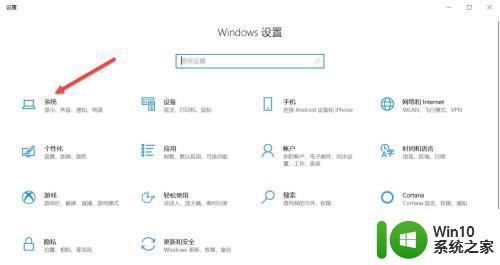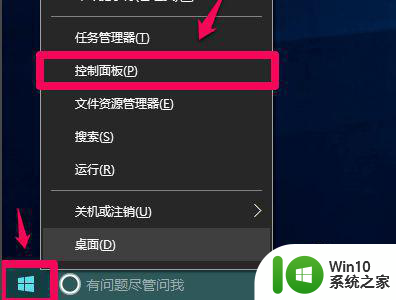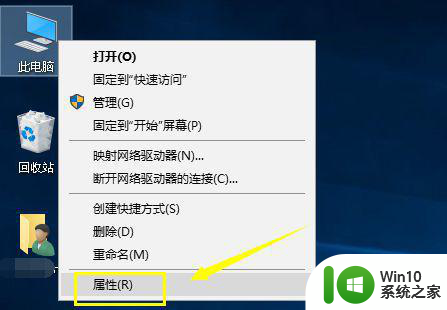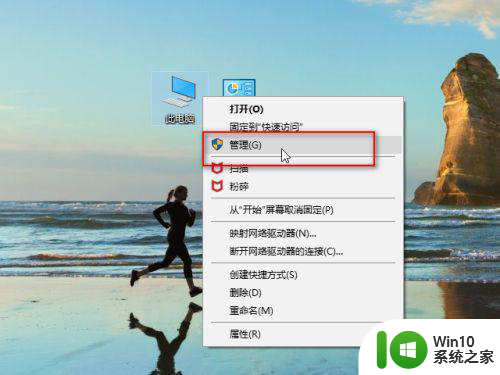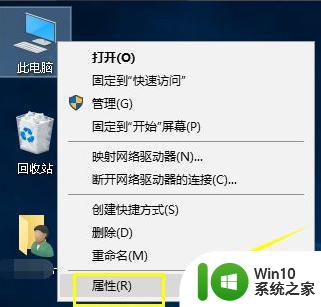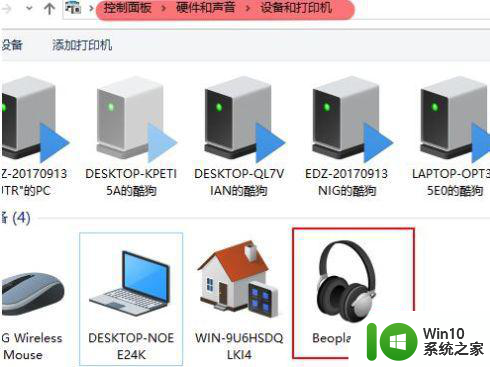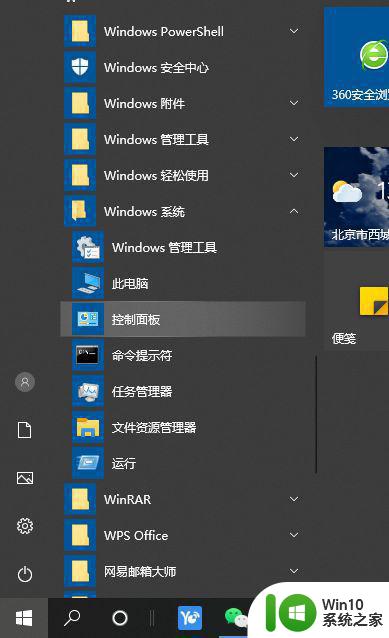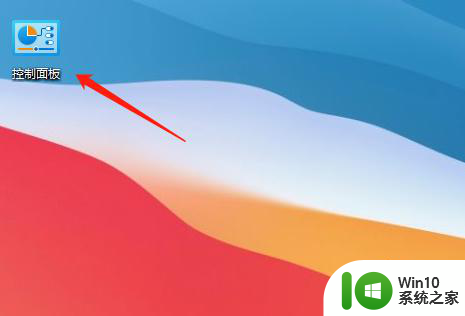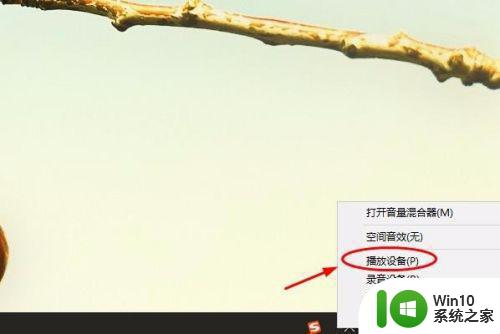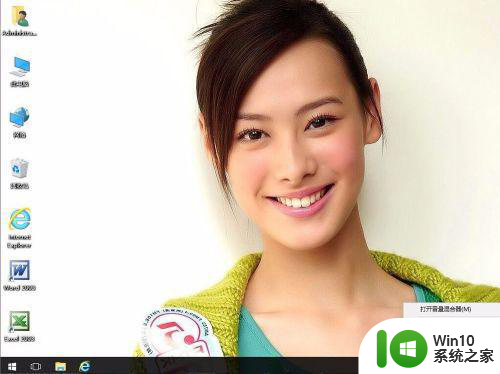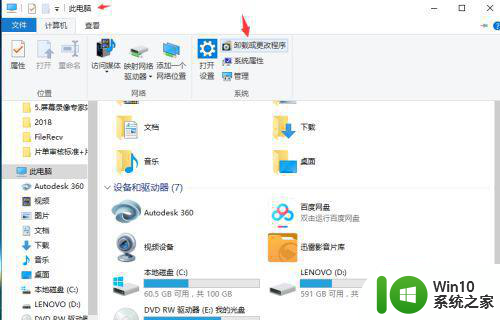win10电脑耳机听声很不清晰的三种解决方法 win10电脑耳机听声不清楚怎么办
在使用win10电脑时,我们可能会遇到耳机听声不清晰的问题,这个问题可能会让我们无法享受到音乐、视频或者游戏带来的完整体验。幸运的是有几种解决方法可以解决这个问题。在本文中我们将介绍三种解决win10电脑耳机听声不清楚的方法,帮助您解决这个令人困扰的问题。无论是检查硬件连接、调整音量设置还是更新驱动程序,我们都会一一探讨。通过采取这些措施,您将能够在win10电脑上畅享清晰的音频效果。
方法一:
1、检查耳机插孔耳机插孔通常是3.5毫米圆形插孔,因此您可能没有牢固地插入耳机插孔,从而导致耳机过度暴露。尝试拔下耳机插孔并清洁计算机上的耳机插孔,然后将其牢固插入。
2、如果您的计算机有2个耳机插孔(前插孔和后壳体插孔),请尝试将耳机直接插入后插孔,以查看是否可以解决耳机问题。

方法二.关闭录音设置1、在台式机上,耳机插孔通常分为用于记录的麦克风插孔和用于音乐播放的耳机插孔,而在较新的手机和笔记本电脑上,只有3.5mm插孔,但它既具有录音功能又具有播放功能。如果将麦克风插孔和耳机插孔都连接到计算机,则很有可能发生耳机出现问题,尤其是在笔记本电脑上。
2、请右键单击任务栏的“音量”图标,然后选择打开“ 音量设置”。
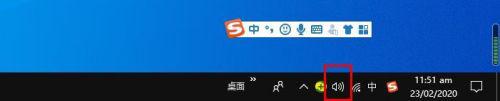
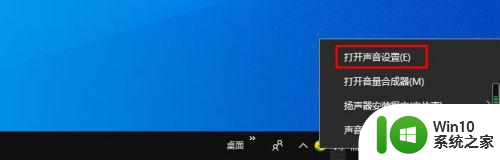
3、然后在“相关设置”里点击“声音控制面板"。
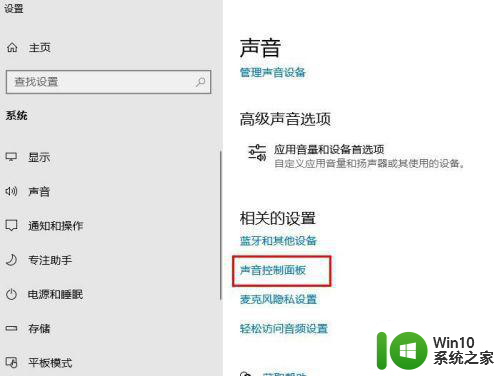
4、在“声音”选项卡的“录制”窗口中,将显示与计算机连接的所有录制设备。这些设备很可能是造成耳机问题的主要原因,请右键单击设备并选择”禁用“来断开它们的连接。
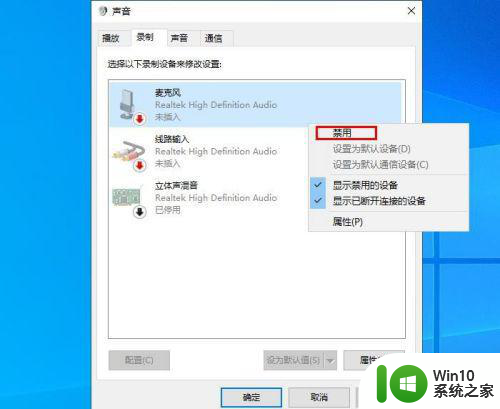
方法三:更新音频驱动程序尝试更新计算机上的最新音频驱动程序。您可以在设备管理器中检查声音驱动程序,然后上网查找最新版本。或下载Driver Booster来自动查找和更新计算机的驱动程序。
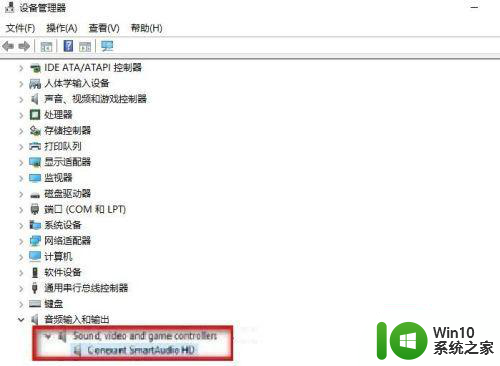
以上就是win10电脑耳机听声很不清晰的三种解决方法的全部内容,碰到同样情况的朋友们赶紧参照小编的方法来处理吧,希望能够对大家有所帮助。